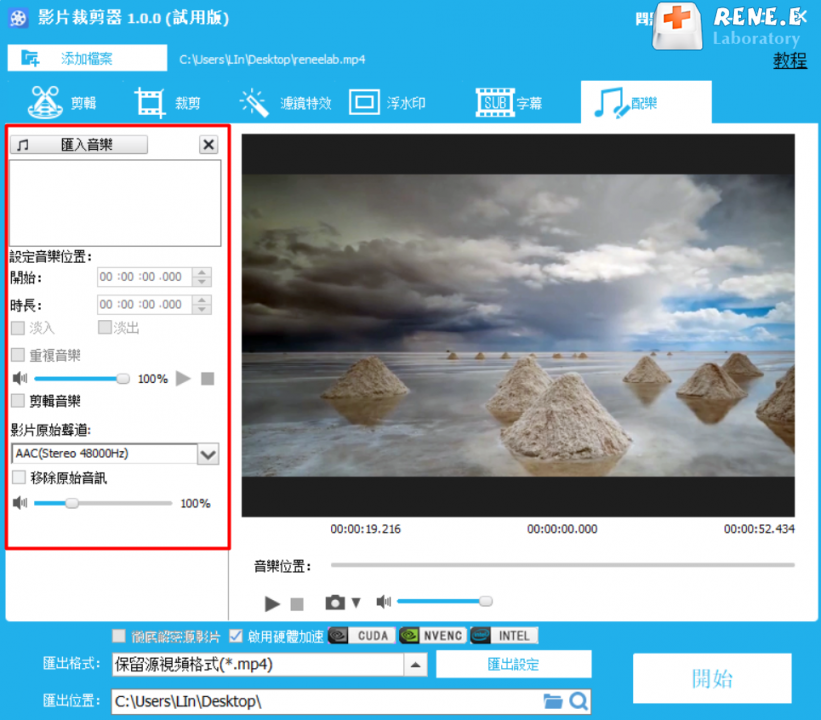2023-4-25 周宇翔 高級程式開發員
摘要
除了影片和照片,還有很多用戶會在Twitter上發佈GIF動圖,但是Twitter並不支援直接下載保存GIF到本機裝置。如果您想下載Twitter上的GIF圖片,可檢視本文內容,我們將分別介紹在安卓、iPhone行動電話以及電腦裝置上從Twitter下載GIF的方法。
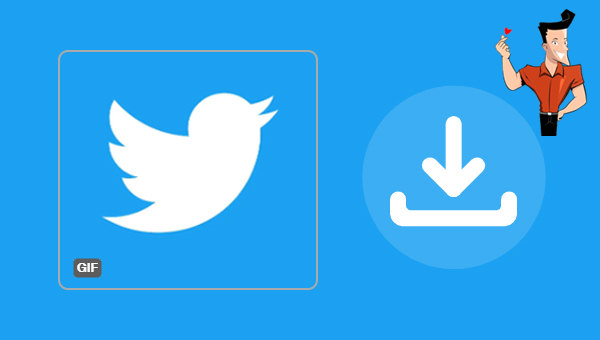
由於Twitter不支援直接保存或下載GIF到本機裝置,因此我們需要依靠一些第三方GIF下載工具來保存Twitter上的GIF。下面將針對不同的裝置介紹不同的GIF下載方法。
若您使用的是安卓行動電話,則Tweet2gif應用程式可以幫助您下載Twitter上的GIF。
步驟1:下載和安裝Tweet2gif應用程式。 您可以通過行動電話上的應用市場或者Google Play進行下載,tweet2gif在Google Play的下載位址為:https://play.google.com/store/apps/details? Id=org.trecet.nowhere.tweet2gif&hl=en_US&gl=US
步驟2:當您下載和安裝完Tweet2gif應用程式之後,可以將Twitter上的GIF網址拷貝粘貼到Tweet2gif位址欄中,然後選擇[Download GIF](下載GIF)按鈕即可下載保存GIF。
按鈕即可下載保存GIF](https://net.reneelab.com/wp-content/uploads/sites/7/2023/04/Tweet2gif.png)
IPhone行動電話用戶可以通過GIFwrapped應用程式來下載保存Twitter GIF。
步驟1:在App Store上搜索和下載GIFwrapped。
步驟2:之後從Twitter上拷貝GIF鍊接,再打開GIFwrapped,將連結粘貼到搜索框以進行搜索。
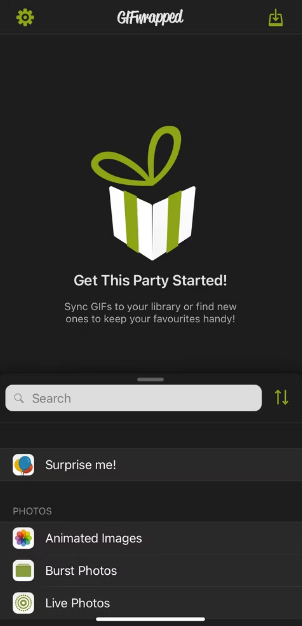
步驟3:等待GIFwrapped解析出GIF信息以後,點選[Save to Photos](保存到照片),可將GIF下載保存到iPhone本機相冊,而點選[Save to Library](保存到圖庫)則是將GIF保存到GIFwrapped圖庫中以便隨時檢視和共用。
則是將GIF保存到GIFwrapped圖庫中](https://net.reneelab.com/wp-content/uploads/sites/7/2023/04/Tweet2gif-iPhone.png)
若您想將Twitter上的GIF下載保存到電腦裝置,可以依靠SaveTweetVid在線工具實現。
步驟1:通過瀏覽器打開SaveTweetVid在線工具,其網址為:https://www.savetweetvid.com/zh/downloader
步驟2:右鍵點選Twitter上的GIF畫面,點選[拷貝GIF位址],然後將位址粘貼到SaveTweetVid的位址欄中,並點選[Download](下載)。
![點選Twitter上的GIF畫面,點選[拷貝GIF位址]](https://net.reneelab.com/wp-content/uploads/sites/7/2023/04/Twitter-gif.png)
步驟3:等待GIF信息解析完成後,點選[下載 Gif]按鈕。
![等待GIF信息解析完成後,點選[下載 Gif]按鈕](https://net.reneelab.com/wp-content/uploads/sites/7/2023/04/Twitter-gif2.png)
步驟4:之後會彈出一個視窗,請點選[下載.Gif]按鈕即可將Twitter上的GIF下載保存到電腦上。
![彈出一個視窗,請點選[下載.Gif]按鈕](https://net.reneelab.com/wp-content/uploads/sites/7/2023/04/Twitter-gif3.png)
若您也想在Twitter上發佈GIF,那麼可以選擇將影片轉換為GIF動圖再上載發佈,只需通過Renee Video Editor軟體即可輕鬆將影片轉換為GIF檔案。
Renee Video Editor是一款專業的影片編輯軟體,雖然該軟體的界面簡潔,操作也很簡單,但是它的影片編輯功能十分齊全,可以對影片進行裁剪/合併/配樂/分割/影片增強/影片壓縮/GIF製作/添加字幕和浮水印/添加濾鏡/調速/剪輯等操作。此外,該軟體還支援編輯多種檔案格式(MP4/AVI/M4A/FLV/WMA等格式),可以滿足絕大多數用戶日常的使用需求。
專業影音編輯軟體-Renee Video Editor

剪接功能可對影片進行剪接,去除影片內不想要的畫面。
合併多個不同格式的影片,并匯出為一個影片。
可按大小、時長或用戶自訂等方法將影片分割為數個片段。
適用於:Windows 10 / 8.1 / 8 / 7 / Vista / XP (32bit/64bit)
剪接功能可對影片進行剪接,去除影片內不想要的畫面。
合併多個不同格式的影片,并匯出為一個影片。
可按大小、時長或用戶自訂等方法將影片分割為數個片段。
步驟1:下載安裝並執行Renee Video Editor軟體,在軟體的初始界面中,點選[GIF製作]按鈕。
![Renee Video Editor軟體,在軟體的初始界面中,點選[GIF製作]按鈕](https://net.reneelab.com/wp-content/uploads/sites/7/2020/11/Video-Editor-gif.png)
步驟2:在[GIF製作]界面中,選擇[影片轉GIF],然後點選[添加檔案],載入需要轉換的影片檔案。
![選擇[影片轉GIF],然後點選[添加檔案]](https://net.reneelab.com/wp-content/uploads/sites/7/2020/10/Renee-Video-Editor-gif2.png)
步驟3:在界面右側設定開始時間和結束時間,根據您想將影片的哪個片段轉換為GIF的起始時間來設定,如果您想將整個影片轉換為GIF,則不需要更改影片的開始和結束時間,我們還可以在[匯出大小]中調整GIF界面大小,在[影格速率]中調整GIF的播放速率。
![在[影格速率]中調整GIF的播放速率](https://net.reneelab.com/wp-content/uploads/sites/7/2020/10/Renee-Video-Editor-gif3.png)
步驟4:設定完成後,在[匯出]中選擇檔案的保存位址,然後點選[生成GIF]按鈕,即可將影片轉換為GIF並下載保存到指定的資料夾。
![在[匯出]中選擇檔案的保存位址,然後點選[生成GIF]按鈕](https://net.reneelab.com/wp-content/uploads/sites/7/2020/10/Renee-Video-Editor-gif4.png)
為了製作出來的GIF效果更好,大家可以在製作GIF之前優化編輯一下影片,renee Video Editor軟體擁有齊全的影片編輯功能,除了剪輯、裁剪、合併、分割影片以外,還可以調整影片的亮度、飽和度和對比度,添加濾鏡、浮水印、字幕等等。
在執行Renee Video Editor軟體以後,在主界面的右下角找到並點選[進階剪輯]按鈕進入影片編輯的界面,之後點選[添加檔案]按鈕匯入需要編輯的影片。
![主界面的右下角找到並點選[進階剪輯]按鈕進入影片編輯的界面](https://net.reneelab.com/wp-content/uploads/sites/7/2020/11/Video-Editor12.png)
匯入影片到軟體中之後,可以根據以下的介紹選擇自己喜歡的功能對影片進行編輯。
①剪輯功能:可以保留或者移除影片的部分片段,通過拖拉進度條或者直接設定影片的開始時間和結束時間進行剪輯。
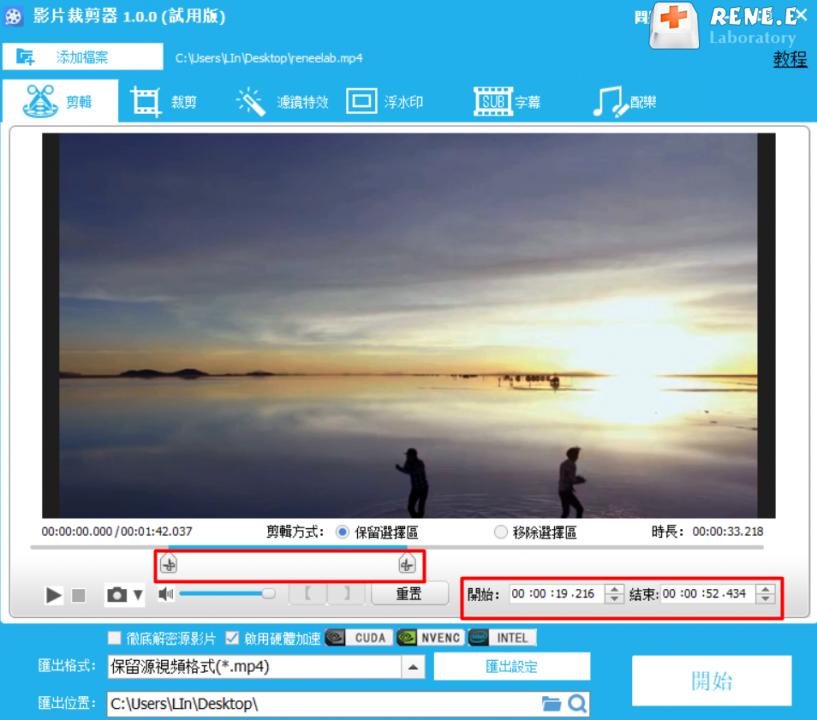
②裁剪功能:用以調整影片的界面大小。在[裁剪區域大小]和[選擇裁剪區域位址]中設定裁剪的大小和位址,或手動拖拉影片畫面周圍的裁剪框進行裁剪。
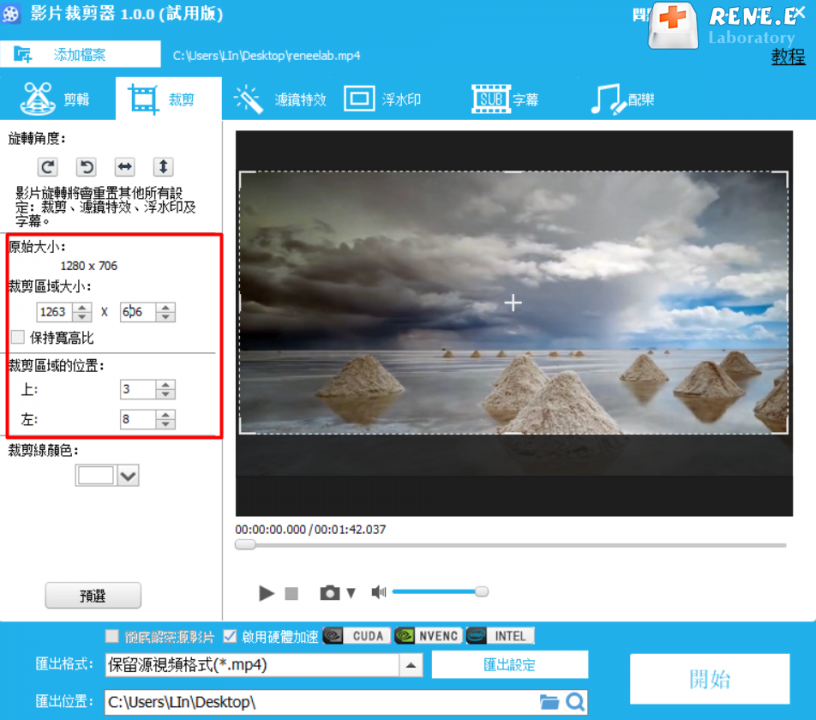
③濾鏡特效:可以調整影片的光度、對比度、彩度。軟體內還設定了[一鍵增強]按鈕,選擇[一鍵增強]以後,軟體就會智能地對影片引數進行調整。除此以外,我們還可以調整影片的播放速度,給影片添加特效,讓影片的顯示效果更好。
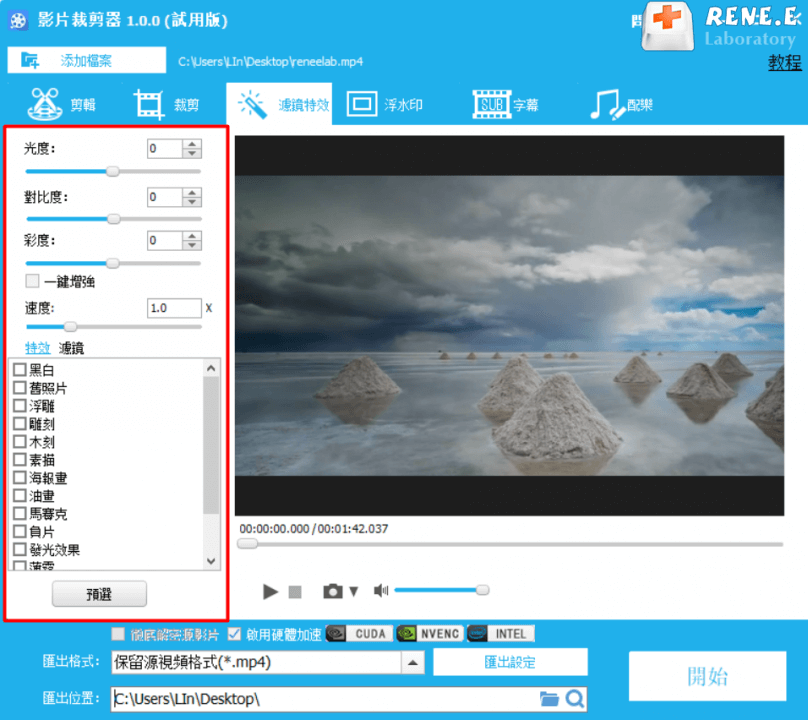
④浮水印:為影片添加浮水印。在左側的浮水印編輯工具欄,可以添加文本、圖片、影片浮水印,還可以調整浮水印持續時間,文字浮水印可以對文字字形進行選擇。
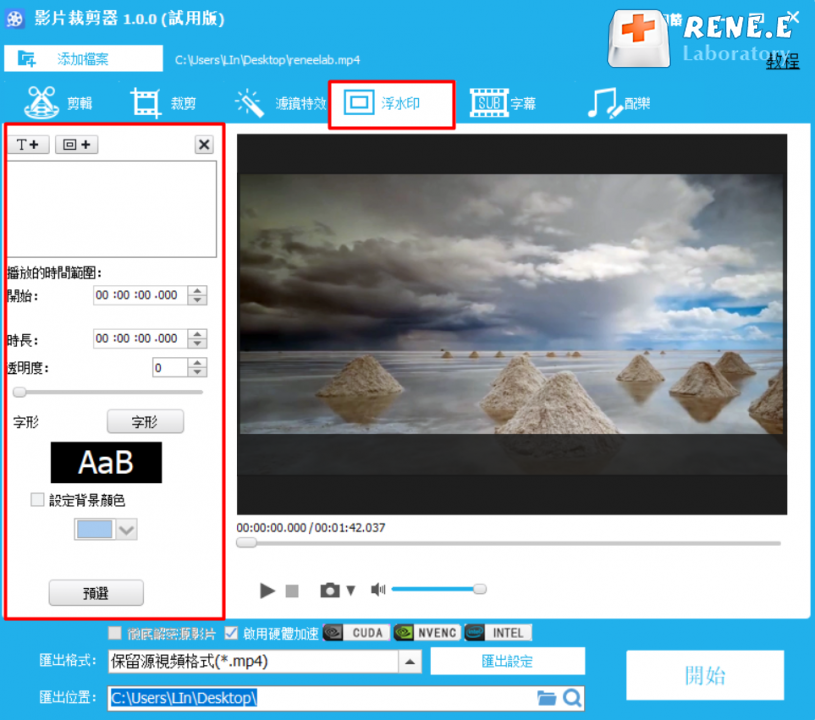
⑤字幕:為影片添加字幕,在[字幕]選項框中選擇並添加影片對應的字幕,之後可以調整字幕的位址、字形以及顏色。
![在[字幕]選項框中選擇並添加影片對應的字幕](https://net.reneelab.com/wp-content/uploads/sites/7/2020/10/Video-Editor-zimu.png)
⑥配樂:可以給影片添加背景音樂,也可移除影片的原始音訊。點選[匯入音樂]即可選擇並添加音樂,之後可以設定音樂的開始時間和結束時間,調整音量等。